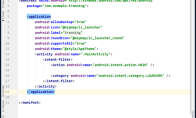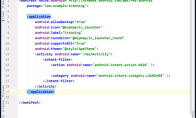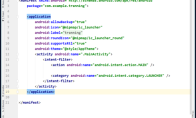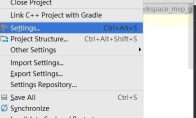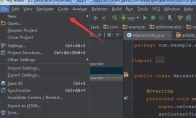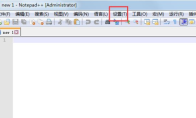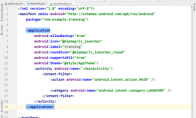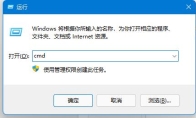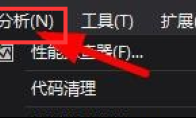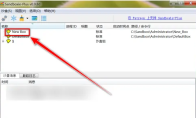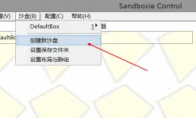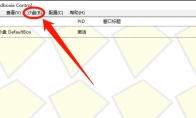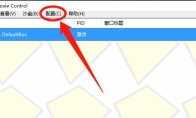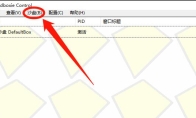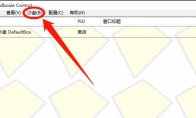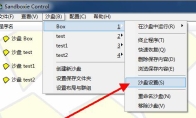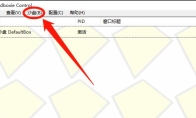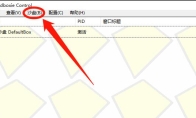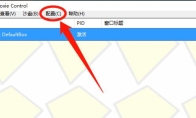84.55MB / 2025-09-30
Android Studio软件中,我们是可以直接更改字体大小的。那么,具体如何更改呢?本文为大家带来详细的教程分享,想了解的小伙伴快一起来看看吧!Android Studio如何更改字体大小1、双击进入软件,点击左上角的"File"选项。 2、接着点击下方选项列表中的"Settings"。 3、进入到新的窗口界面后,点击左侧栏"Editor"中的"Font"选项。 4、然后找到右侧中的"size",根据需求对其进行更改设置即可。 5、最后点击"OK"就可以了。
Android Studio软件中,很多用户对于怎么更改行距,还不是很清楚。这里为大家带来详细的教程分享,快一起来看看吧!Android Studio如何更改行距1、双击进入软件,点击左上角的"File"选项。 2、接着点击下方选项列表中的"Settings"。 3、进入到新的窗口界面后,点击左侧栏"Editor"中的"Font"选项。 4、然后找到右侧中的"Line spacing",根据需求对其进行更改设置。 5、最后点击"OK"保存就可以了。
Android Studio是一款好用专业的工具,不少用户对于怎么安装Markdown插件,还不是很了解。本文为大家带来详细的介绍,快一起来看看吧!Android Studio如何安装Markdown插件1、双击进入软件,点击左上角的"File"选项。 2、接着点击下方选项列表中的"Settings"。 3、进入到新的窗口界面后,点击左侧栏中的"Plugins"选项。 4、然后找到其中的"Markdown"选项吗,点击其右侧的"install"按钮。 5、最后点击"OK"保存就可以了。
Android Studio软件中,提供各种强大的功能。这里为大家带来关于Android Studio显示光标悬浮提示的方法教程分享,快一起来看看吧!Android Studio如何显示光标悬浮提示1、双击进入软件,点击左上角的"File"选项,接着点击下方列表中的"Settings"。 2、在打开的窗口界面中,点击左侧"Editor"中的"General"选项。 3、接着找到右侧"Other"一栏。 4、然后将其中的"Show quick documentation on mouse move"小方框勾选上,并设置一个合适的时间数值。即设置光标移动到代码上多久后显示提示框,注意单位是毫秒。 5、最后点击右下角的"OK"保存即可。
Android Studio软件中,很多用户对于如何设置代码不区分大小提示,还不是很了解。本文为大家带来详细的教程分享,快一起来看看吧!Android Studio如何设置代码不区分大小提示1、双击进入软件,点击左上角的"File"选项,接着点击下方列表中的"settings"。 2、在打开的窗口界面中,点击左侧栏中的"Editor"选项。 3、接着点击其中的"General"选项。 4、然后再点击其中的"Code Completion"选项。 5、找到右侧中的"Case sensitive completion",点击选项框的下拉按钮,将其设置为"None"。 6、最后点击下方中的"Apply"以及"OK"即可。
Android Studio是一款专业好用的文本编辑的工具,很多用户对于如何创建AIDL文件,还不是很清楚。本文为大家带来详细的教程分享,想了解的小伙伴快一起来看看吧!Android Studio如何创建AIDL文件1、双击进入软件,点击左上角的"File"选项,接着点击下方选项列表中的"new"。 2、再点击其中的"AIDL"选项。 3、然后点击"AIDL FILE"选项。 4、最后在弹出的窗口界面中,设置一个合适的文件名称,点击"finish"按钮就可以了。
Notepad++是一款专业好用的文本编辑的工具,很多用户对于如何修改搜索引擎的小伙伴。下面为大家带来详细的介绍,想了解的小伙伴快一起来看看吧!Notepad++怎么修改搜索引擎1、双击打开软件,点击上方菜单栏中的"设置"。 2、接着点击下方列表中的"首选项"。 3、在打开的窗口界面中,点击左侧栏中的"搜索引擎"选项。 4、然后根据个人需求选择合适的搜索引擎。 5、也可以选择自定义搜索引擎。
Android Studio软件是很多用户必备的集成开发工具,大部分小伙伴对于如何显示收集压缩日志,还不是很了解。本文为大家带来详细的教程分享,想了解的小伙伴快一起来看看吧!Android Studio如何显示收集压缩日志1、双击打开软件,点击左上角的"File"选项。 2、接着点击下方选项列表中的"settings"。 3、在打开的窗口界面中,点击左侧栏中的"Notifications"选项。 4、然后找到右侧中的"Collect Zipped Logs",将其小方框勾选上。 5、最后点击下方中的"OK"即可。
雷电模拟器软件是一款强大的模拟器工具,很多用户对于如何连接android studio,还不是很清楚。本文为大家带来详细的教程分享,快一起来看看吧!雷电模拟器怎么连接android studio1、"win+R"快捷键开启运行,输入"cmd",回车打开。 2、进入命令提示符窗口后,输入电脑中雷电模拟器的安装路径,回车执行。 3、然后再输入"adb.exe connect 127.0.0.1:5555",回车执行。 4、运行完成后,双击打开android studio,运行其中的实例代码,就可以查看到雷电模拟器设备了。 5、然后将其选中,点击右下角中的"OK"按钮。 6、最后点击窗口中的"install and continue"按钮即可成功连接。
Vscode是一款强大好用的编辑器工具,其中如何计算代码度量值,还不是很清楚。本文为大家带来详细的教程分享,快一起来看看吧!vscode怎么计算代码度量值1、双击进入软件,点击点击上方菜单栏中的"分析"。 2、接着点击下方选项列表中的"计算代码度量值"。 3、然后点击"用于解决方案"选项。 4、最后在打开的窗口中就可以查看到代码度量值结果。
sandboxie是一款强大的系统防护的工具的,不少用户对于如何删除沙盘,还不是很清楚。本文为大家带来详细的介绍分享,想了解的小伙伴快一起来看看吧!sandboxie怎么删除沙盘1、双击打开软件,想要需要删除的沙盘。 2、右击沙盘选择选项列表中的"移除沙盒"。 3、然后在打开的窗口界面中,点击"是"就可以了。
sandboxie软件中,大部分小伙伴对于怎么进行账户多开,还不是很清楚。本文为大家带来详细的教程分享,不清楚的小伙伴快一起来看看吧!sandboxie账号怎么多开1、双击进入软件,点击上方菜单栏中的"沙盘",接着点击下方中的"创建新沙盘"选项。 2、想多开几个账号就创建几个沙盘。 3、然后右击应用程序,选择选项列表中的"在沙盘中运行"。 4、最后选择一个启动程序的沙盘,再重复操作步骤3,就能够实现账号多开。
sandboxie软件是全面系统保护的工具,不知道如何设置自动删除沙盘中保存的内容,还不是很了解。下面为大家带来详细的介绍,想了解的小伙伴快一起来看看吧!sandboxie如何设置自动删除沙盘中保存的内容1、双击进入软件,点击上方菜单栏中的"沙盘"选项。 2、接着点击下方选项列表中的"DefaultBox",再点击其中的"沙盘设置"。 3、在打开的窗口界面中,点击左侧栏中的"删除"选项。 4、然后再点击其中的"删除调用"选项,找到右侧中的"自动删除沙盘中保存的内容",将其小方框勾选上。 5、最后点击下方中的"确定"即可。
sandboxie软件中,不少用户对于怎么禁止随系统启动,还不是很了解。本文为大家带来详细的步骤分享,不清楚的小伙伴快一起来看看吧!sandboxie怎么禁止随系统启动1、双击进入软件,点击上方菜单栏中的"配置"选项。 2、接着点击下方选项列表中的"系统设置"。 3、在打开的窗口界面中,找到右侧"启动 Sandboxie Control"一栏中的"",将其小方框取消勾选。 4、最后点击下方中的"确定"进行保存即可。
sandboxie软件中,大部分小伙伴对于怎么启用直接恢复功能,还不是很清楚。本文为大家带来关于sandboxie启用直接恢复功能的方法教程分享,感兴趣的小伙伴快一起来看看吧!sandboxie如何启用直接恢复功能1、双击打开软件,点击上方菜单栏中的"沙盘"选项。 2、接着点击下方选项列表中的"DefaultBox",再点击其中的"沙盘设置"。 3、在打开的窗口界面中,点击左侧"恢复"选项中的"直接恢复"。 4、然后找到右侧中的"启用直接恢复",将其小方框勾选上。 5、最后点击下方中的"确定"即可。
sandboxie软件中,不少用户对于如何设置在窗口边缘显示便捷,还不是很清楚。本文为大家带来详细的教程分享,感兴趣的小伙伴快一起来看看吧!sandboxie如何设置在窗口边缘显示边界1、双击打开软件,点击上方菜单栏中的"沙盘"选项。 2、接着点击下方选项列表中的"DefaultBox",再点击其中的"沙盘设置"。 3、在打开的窗口界面中,点击左侧栏中的"外观"选项。 4、然后找到右侧中的"在窗口边缘显示边界",将其小方框勾选上。 5、最后点击下方中的"确定"保存即可。
sandboxie软件中,不少用户对于文件夹里所有程序自动在Sandboxie上运行怎么操作,还不是很了解。本文为大家带来详细的教程分享,快一起来看看吧!文件夹里所有程序自动在Sandboxie上运行怎么操作1、双击进入软件,创建一个沙盘,这里以"Box"为例,点击上方菜单栏中的"沙盘",接着点击下方选项列表中的"Box",再点击其中的"沙盘设置"选项。 2、在打开的窗口界面中,点击左侧"程序启动"选项中的"强制运行文件夹",再点击右侧中的"添加文件夹"按钮。 3、在打开的窗口中选择一个需要运行的文件夹。 4、这样就可以看到文件夹中的所有程序都自动运行在Box沙盘上了。
sandboxie可以随时保护我们的系统安全,是一款功能强大的工具。本文为大家带来关于Sandboxie标志在窗口标题中关闭的方法教程分享,想了解的小伙伴快一起来看看吧!Sandboxie标志怎么在窗口标题中关闭1、双击打开软件,点击上方菜单栏中的"沙盘"选项。 2、接着点击下方选项列表中的"DefaultBox",再点击其中的"沙盘设置"选项。 3、在打开的窗口界面中,点击左侧栏中的"外观"选项。 4、然后找到右侧中的"不要在窗口标题中显示Sandboxie标志",将其小方框勾选上。 5、最后点击下方中的"确定"即可。
sandboxie是很多小伙伴必备的工具,很多用户还不知道怎么设置访问被拒绝显示事件消息。下面为大家带来详细的教程分享,快一起来看看吧!Sandboxie怎么设置访问被拒绝显示事件消息1、双击打开软件,点击上方菜单栏中的"沙盘"选项。 2、接着点击下方选项列表中的"DefaultBox",再点击其中的"沙盘设置"选项。 3、在打开的窗口中,点击左侧栏中的"限制"。 4、再点击其中的"网络访问"选项,然后找到右侧中的"当访问被拒绝显示事件消息",将其小方框勾选上。 5、最后点击下方中的"确定"进行保存即可。
sandboxie是一款非常专业好用的计算机系统保护的工具,大部分小伙伴对于如何添加到文件和文件夹右键菜单中,还不是很了解。本文为大家带来详细的教程分享,一起来看看吧!sandboxie怎么添加到文件和文件夹右键菜单中1、双击进入软件,点击上方菜单栏中的"配置"选项。 2、接着点击下方选项列表中的"系统设置"。 3、在打开的窗口界面中,找到"添加在沙盘中运行到文件和文件夹右键菜单",将其小方框勾选上。 4、最后点击下方中的"确定"即可。
37.45MB
2025-11-26
36.53MB
2025-11-26
256.69MB
2025-11-26
553.40MB
2025-11-26
97.06MB
2025-11-26
824.35MB
2025-11-26
84.55MB / 2025-09-30
248.80MB / 2025-07-09
2.79MB / 2025-10-16
63.90MB / 2025-11-06
1.90MB / 2025-09-07
210.99MB / 2025-06-09
374.16MB / 2025-10-26
京ICP备14006952号-1 京B2-20201630 京网文(2019)3652-335号 沪公网安备 31011202006753号违法和不良信息举报/未成年人举报:[email protected]
CopyRight©2003-2018 违法和不良信息举报(021-54473036) All Right Reserved